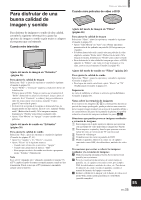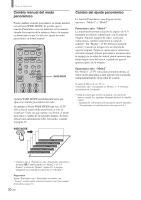Sony KE-42TS2U Operating Instructions - Page 149
Para disfrutar de una buena calidad de imagen y sonido
 |
View all Sony KE-42TS2U manuals
Add to My Manuals
Save this manual to your list of manuals |
Page 149 highlights
Para disfrutar de una buena calidad de imagen y sonido Para disfrutar de imágenes y sonido de alta calidad, consulte la siguiente información y ajuste las opciones de imagen y sonido según mejor se adapten al programa que está mirando. Cuando mire televisión Ajuste del modo de imagen en "Estándar" (página 26) Para ajustar la calidad de imagen Seleccione "Sala" y ajuste las opciones y consulte lo siguiente (Consulte la página 39). • Ajuste "Brillo" y "Contraste" según las condiciones de luz de la habitación. Primero ajuste el brillo. Tenga en cuenta que al aumentar el "Brillo" demasiado se aclara el color negro. Luego, ajuste el contraste. Si el "Contraste" se reduce y hay poca diferencia entre las zonas claras y las oscuras, aumente "Correc. gama"(Corrección de gama). • Si el nivel de recepción de la antena es demasiado bajo, la imagen puede ser algo ruidosa. En este caso, aumente "Reduc ruido" (Reducción de ruido). Si la imagen no mejora, disminuya la "Nitidez" para reducir cualquier ruido. • Ajuste "Cine Motion" en "Apagar" excepto cuando mire películas. Ajuste del modo de sonido en "Estándar" (página 26) Para ajustar la calidad de sonido Seleccione "Sala", ajuste las opciones y consulte lo siguiente (Consulte las páginas 27, 41). • Ajuste los "Agudos" y los "Graves" a su gusto. • Ajuste "Efecto" de la siguiente manera: - Cuando mire telenovelas o noticieros: "Apagar" - Cuando mire programas de música: "Hall" - Para agregar un efecto de sonido envolvente a programas mono: "Simulac" (Simulación) Nota Si se activó "Apagado auto" (Apagado automático) (página 53), el TV cambia al modo de espera automáticamente cuando no hay transmisión. Puede evitar que el TV permanezca encendido aunque usted se duerma. Para ver televisión Cuando mire películas de video o DVD Ajuste del modo de imagen en "Filme" (página 26) Para ajustar la calidad de imagen Seleccione "Filme", ajuste las opciones y consulte lo siguiente (Consulte la página 39). • Ajuste "Cine Motion" en "Auto" para obtener una mejor presentación de las películas en pantalla (24 fotogramas por segundo). • Si hubiera demasiado ruido cuando mira una película de video alquilada, aumente "Reduc ruido" (Reducción de ruido). Si la imagen no mejora, disminuya la "Nitidez" para reducir el ruido. • Para disfrutar de la alta calidad de imagen que ofrece el DVD, aumente la "Nitidez" a un valor en el que la imagen se vea clara, pero no excesivamente (Consulte la página 40). Ajuste del modo de sonido en "Filme" (página 26) Para ajustar la calidad de sonido Seleccione "Filme", ajuste las opciones y consulte lo siguiente (Consulte la página 27). • Para lograr un sonido envolvente, ajuste "Efecto" en "TS" (TruSurround) (Consulte la página 27). Sugerencia La vista de subtítulos se obtiene si activa la opción Subtítulos (Consulte la página 24). Notas sobre la retención de imágenes Si se muestran las imágenes 1-5 (a continuación) durante un período de tiempo prolongado, puede producirse una retención de la imagen (imagen residual) en un área de la pantalla debido a las características del panel de la pantalla de plasma. Es posible reducir la retención de imágenes mediante los pasos A-C. Situaciones que pueden provocar imágenes residuales o retención de imágenes 1 Barras negras en la parte superior e inferior que aparecen con una fuente de video panorámica (imagen tipo buzón) 2 Barras negras a izquierda y derecha que aparecen con una fuente de video 4:3 (emisión de TV convencional) 3 Fuentes de videojuegos 4 Visualizaciones de menú en pantalla de DVD 5 Menús en pantalla, números de canal, etc. de equipos conectados como DSS, decodificadores, unidades de video, etc. Precauciones para evitar o reducir las imágenes residuales y la retención de imágenes A Utilice la función automática Screen Saver (protector de pantalla) en movimiento. B Evite la visualización de números de canal, menús en pantalla, etc. de equipos conectados como, por ejemplo, DSS, decodificadores, unidades de video, etc. Para borrar los números de canal o menús en pantalla, consulte el manual del usuario del equipo conectado. C Reduzca el brillo de la imagen y de la fuente de video en el modo Wide Zoom (zoom panorámico) o Full Mode (pantalla completa). ES (ES) 25